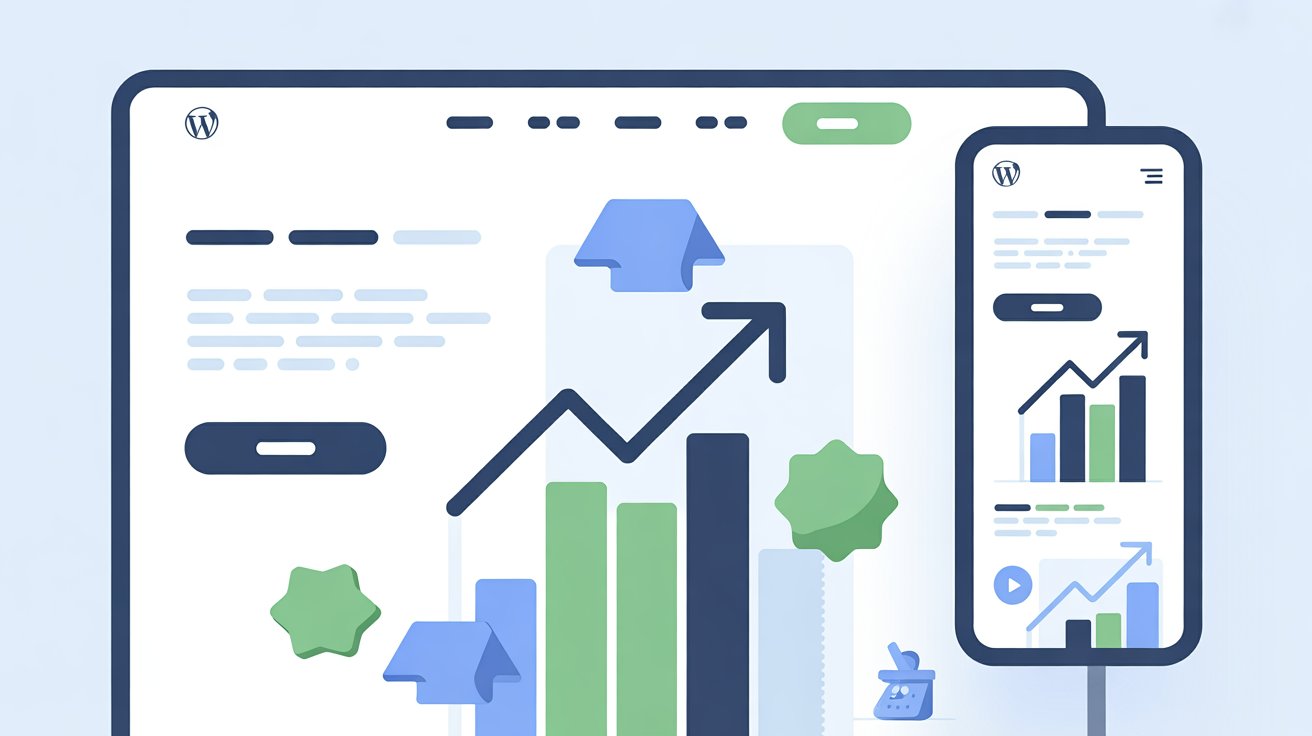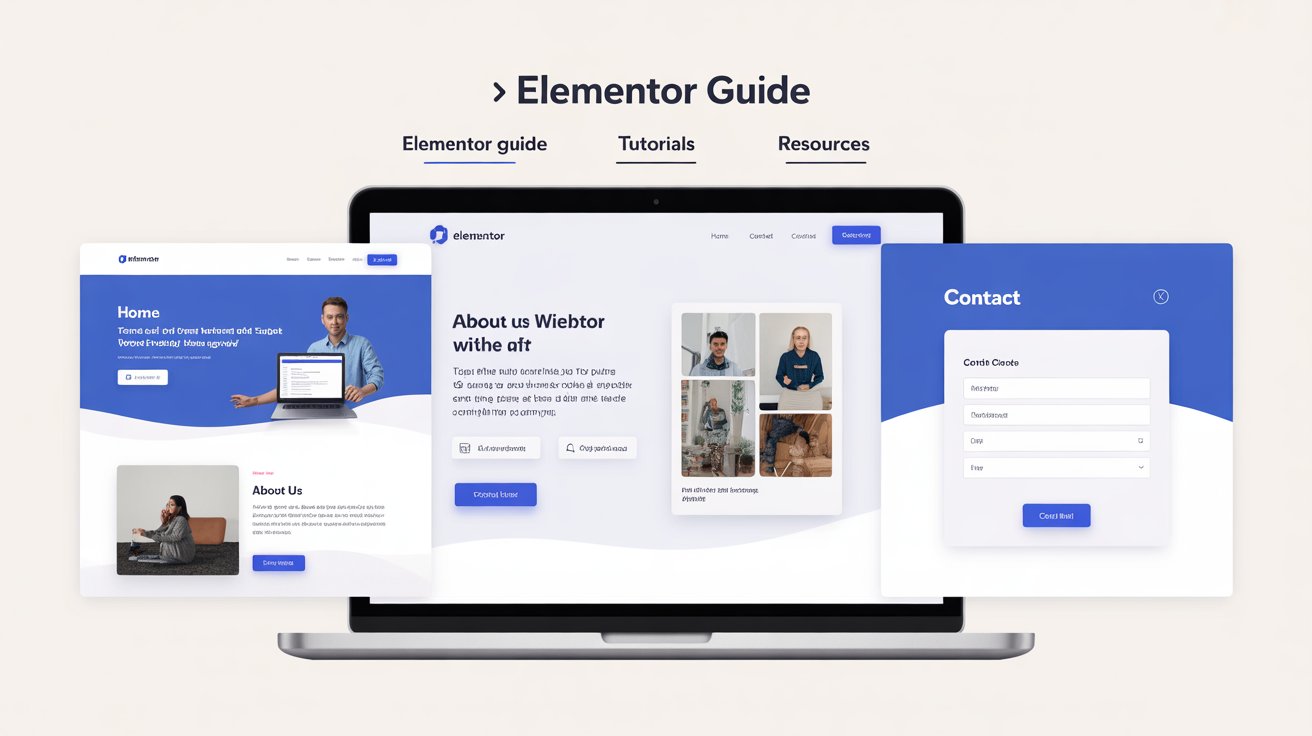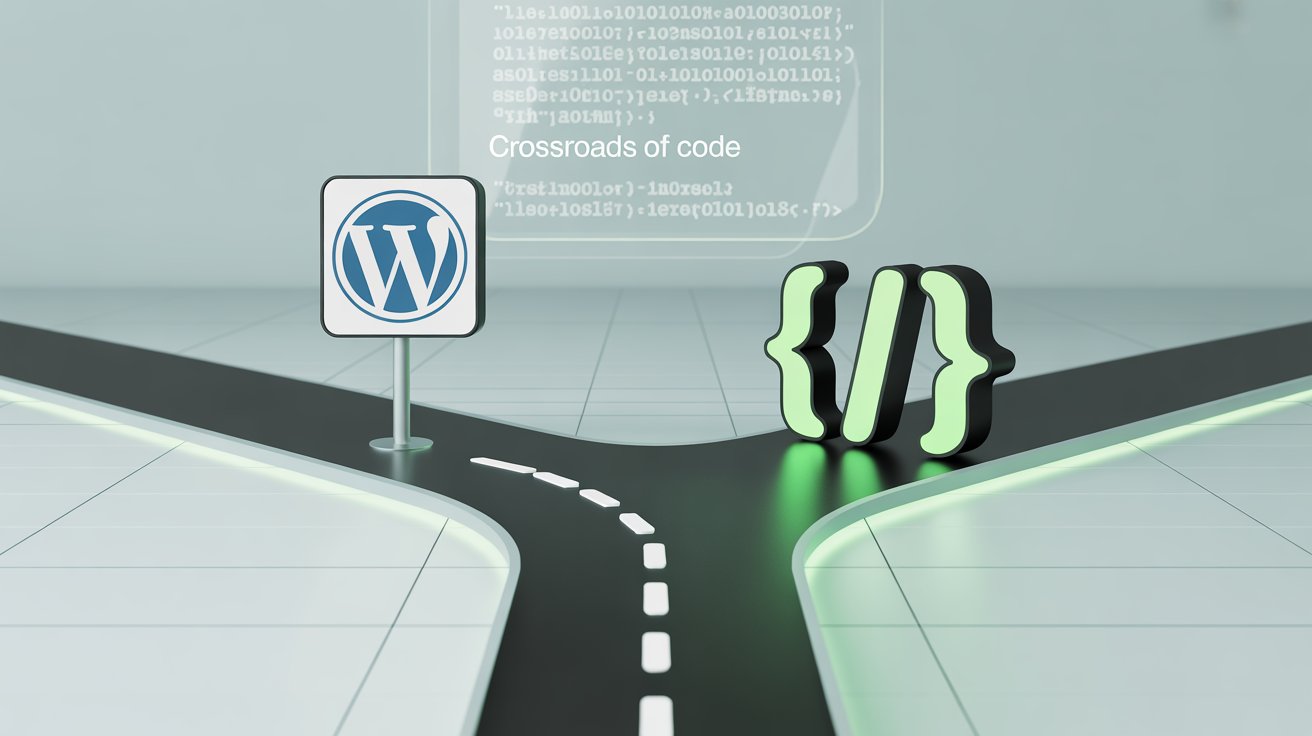کند شدن لپ تاپ چه علتی دارد؟
با گذشت زمان، بسیاری از کاربران لپ تاپ ها با مشکل کند شدن عملکرد دستگاه خود مواجه می شوند. این مسئله به دلایل مختلفی از جمله انباشته شدن فایل های زائد، پر شدن حافظه ذخیره سازی و اجرای برنامه های متعدد در پس زمینه ناشی می شود. در حالی که این مشکل ممکن است در ابتدا جزئی به نظر برسد، اما می تواند تاثیر قابل توجهی بر کارایی و تجربه کاربری داشته باشد. شناخت دلایل اصلی کند شدن لپ تاپ و راهکارهای موثر برای رفع آن، به کاربران کمک می کند تا به راحتی عملکرد دستگاه خود را بهبود بخشند و از کارایی بهینه آن بهره مند شوند.
برای بسیاری از کاربران، درک این که چرا لپ تاپ آن ها به مرور زمان کند شده، چالش برانگیز است. آیا مشکل ناشی از نرم افزار است یا سخت افزار؟ آیا استفاده از ابزارهای بهینه سازی می تواند به حل مشکل کمک کند؟ در این مقاله، به بررسی ۱۲ علت رایج کند شدن لپ تاپ و ارائه راهکارهای ساده و کاربردی برای رفع آن ها خواهیم پرداخت. با استفاده از این راهنما، کاربران می توانند به سرعت و کارایی اولیه لپ تاپ خود بازگردند و از تجربه کاربری بهتری برخوردار شوند.
چرا لپ تاپ من سرعت کمی دارد؟
با گذشت زمان، ممکن است کاربران لپ تاپ ها با مشکل کندی ناگهانی یا تدریجی عملکرد دستگاه خود مواجه شوند. این مسئله یکی از چالش های رایج در دنیای الکترونیک است و به طور کلی، کند شدن عملکرد لپ تاپ ها امری طبیعی به شمار می آید. عوامل متعددی می توانند در این روند تاثیرگذار باشند؛ از مشکلات نرم افزاری مانند انباشته شدن فایل های زائد و برنامه های غیرضروری گرفته تا مسائل سخت افزاری نظیر کمبود حافظه رم یا فرسودگی هارد دیسک. درک این دلایل به کاربران کمک می کند تا بتوانند به موقع اقدام کنند و از بروز مشکلات جدی تر جلوگیری نمایند.
برای مقابله با کند شدن لپ تاپ و بازگرداندن سرعت آن، کاربران می توانند از چندین راهکار ساده و موثر استفاده کنند. این راهکارها شامل پاکسازی منظم فایل های موقت، مدیریت برنامه های در حال اجرا و به روزرسانی نرم افزارها می شود. همچنین، بررسی سلامت سخت افزار و ارتقا آن در صورت نیاز می تواند به بهبود کارایی دستگاه کمک کند. با رعایت این نکات و استفاده از ابزارهای مناسب، کاربران قادر خواهند بود تا عملکرد لپ تاپ خود را به حالت اولیه بازگردانند و تجربه کاربری بهتری داشته باشند.
انباشته شدن فایل های زائد و موقت
با گذشت زمان و استفاده مکرر از لپ تاپ، فایل های موقت، کش مرورگر و تاریخچه جستجو به تدریج در سیستم تجمع می یابند و فضای داخلی دستگاه را اشغال می کنند. این انباشت می تواند به طور قابل توجهی بر سرعت عملکرد سیستم تاثیر بگذارد و باعث کندی آن شود. بنابراین، انجام پاکسازی منظم این موارد از طریق تنظیمات مرورگر و سیستم عامل، می تواند به بهبود سرعت و کارایی لپ تاپ کمک شایانی کند و تجربه کاربری بهتری را فراهم آورد.
پر بودن حافظه ذخیره سازی
زمانی که فضای هارد دیسک یا SSD لپ تاپ به طور قابل توجهی پر می شود، سیستم برای انجام وظایف خود فضای کافی نخواهد داشت و این مسئله می تواند به کند شدن عملکرد دستگاه منجر شود. عدم وجود فضای کافی برای ذخیره سازی و پردازش اطلاعات باعث می شود که سیستم به سختی کار کند. برای بهبود شرایط و افزایش سرعت لپ تاپ، ضروری است که فایل های غیرضروری را حذف کرده یا آن ها را به هارد اکسترنال یا فلش منتقل کنید تا فضای آزاد بیشتری برای عملکرد بهینه سیستم فراهم شود.
اجرای برنامه های متعدد در پس زمینه
در برخی مواقع، اجرای همزمان چند برنامه در پس زمینه، به ویژه برنامه های گرافیکی، بازی های ویدیویی، نرم افزارهای مولتی مدیا و مرورگرهای وب، می تواند عملکرد سیستم را تحت تاثیر قرار دهد و باعث کاهش سرعت آن شود. برای مدیریت این وضعیت، می توانید از ابزارهایی مانند تسک منیجر استفاده کنید که به شما این امکان را می دهد تا برنامه های کم کاربرد را شناسایی کرده و آن ها را ببندید. این کار به آزادسازی منابع سیستم کمک کرده و می تواند به بهبود عملکرد کلی لپ تاپ شما منجر شود.
بستن برنامه هایی که به صورت خودکار باز می شوند
برخی از برنامه ها در هنگام نصب از شما اجازه می گیرند تا در صورت روشن شدن سیستم به طور خودکار اجرا شوند. اگر در این مرحله توجه نکرده اید که به این برنامه ها اجازه دهید یا اگر قبلا اجازه داده اید و اکنون می خواهید آن ها را غیرفعال کنید، می توانید از طریق تنظیمات سیستم یا برنامه ها به مدیریت این نرم افزارها بپردازید. این کار به شما کمک می کند تا از بار اضافی بر روی منابع سیستم جلوگیری کرده و سرعت لپ تاپ خود را افزایش دهید.
وجود نرم افزارها و بد افزارهای ویروسی
نرم افزارها و به روزرسانی هایی که از سایت های ثالث دانلود می کنید، می توانند به راحتی منجر به ویروسی شدن سیستم عامل شما شوند و در نتیجه عملکرد اجرایی سیستم را به شدت کاهش دهند. این نرم افزارها ممکن است حاوی بدافزارهایی باشند که نه تنها به عملکرد دستگاه آسیب می زنند، بلکه امنیت اطلاعات شما را نیز به خطر می اندازند. بنابراین، توصیه می شود که تنها از منابع معتبر و رسمی برای دانلود نرم افزارها و به روزرسانی ها استفاده کنید.
داغ شدن بیش از حد سیستم
افزایش دمای لپ تاپ می تواند منجر به کاهش عملکرد پردازنده شود، زیرا سیستم برای جلوگیری از آسیب های احتمالی، به طور خودکار سرعت خود را کاهش می دهد. برای مقابله با این مشکل، تمیز کردن منظم فن ها و استفاده از پایه خنک کننده می تواند به طور موثری به کاهش دمای خروجی دستگاه کمک کند. این اقدامات به حفظ کارایی لپ تاپ و جلوگیری از مشکلات ناشی از داغ شدن بیش از حد آن کمک می کند.
کمبود حافظه رم
اگر رم لپ تاپ شما حافظه کافی برای اجرای برنامه ها یا نرم افزارهای مورد نیازتان نداشته باشد، سیستم به ناچار از حافظه مجازی روی هارد دیسک استفاده می کند که سرعت آن به مراتب کمتر است. این موضوع می تواند به طور قابل توجهی عملکرد سیستم را تحت تاثیر قرار دهد. بنابراین، افزایش حافظه رم می تواند به بهبود کارایی لپ تاپ شما کمک کرده و تجربه کاربری بهتری را فراهم کند.
عملکرد نامناسب هارد دیسک
اگر رم لپ تاپ شما به اندازه کافی حافظه برای اجرای برنامه ها یا نرم افزارهای مورد نیازتان نداشته باشد، سیستم به استفاده از حافظه مجازی روی هارد دیسک روی می آورد که سرعت آن به مراتب کمتر از حافظه رم است. این امر می تواند عملکرد سیستم را به شدت کاهش دهد. بنابراین، افزایش حافظه رم می تواند به بهبود کارایی لپ تاپ شما کمک کرده و تجربه کاربری بهتری را فراهم سازد.
استفاده از حالت صرفه جویی در مصرف انرژی
احتمالا شما یکی از کاربرانی هستید که از حالت Power Saver استفاده می کنید. این قابلیت به منظور کاهش مصرف انرژی در زمان هایی که لپ تاپ شارژ کافی ندارد، طراحی شده است. با این حال، ممکن است زمانی که لپ تاپ را به شارژ می زنید، فراموش کنید که این حالت را قبل از تکمیل شارژ غیرفعال کنید. این موضوع می تواند بر عملکرد دستگاه تاثیر منفی بگذارد و مانع از استفاده بهینه از منابع سیستم شود.
محیط های آلوده و دارای گرد و غبار
محیط زندگی یا کار می تواند تاثیر زیادی بر عملکرد لپ تاپ داشته باشد. اگر در محیط هایی با گرد و غبار زیاد کار می کنید، توصیه می شود که به تنظیم و تمیز کردن منظم و هفتگی لپ تاپ خود توجه کنید. این کار به جلوگیری از تجمع گرد و غبار در داخل دستگاه کمک کرده و می تواند به بهبود عملکرد و افزایش عمر مفید لپ تاپ شما منجر شود.
محدودیت های سخت افزاری
لپ تاپ های قدیمی ممکن است با نرم افزارهای جدید سازگار نباشند و نتوانند عملکرد خوبی از خود نشان دهند. در چنین مواردی، ارتقا سخت افزاری محدود و حتی تعویض لپ تاپ ممکن است برای شما ضروری باشد. این اقدام ها می توانند به بهبود کارایی سیستم و سازگاری با برنامه ها و نرم افزارهای جدید کمک کنند و تجربه کاربری بهتری را فراهم سازند.
قبل از نگرانی، با این ابزارها سرعت واقعی لپ تاپتان را تست کنید
قبل از اینکه نگران شوید، باید بدانید که کند شدن لپ تاپ ممکن است ناشی از یک باگ یا مشکل موقت باشد و نیازی به انجام کارهای پیچیده نداشته باشید. موضوع اصلی این است که نمی دانید آیا مشکل واقعا از حافظه است یا پردازنده. شاید به خاطر باز کردن چند مرورگر با این مشکل مواجه شده اید یا شاید هم دلیل دیگری وجود دارد که از آن آگاهی ندارید. قبل از اقدام به تعمیرات، ارتقا یا تمیز کردن، بهتر است با استفاده از چند نرم افزار و ابزار کاربردی، سرعت و سلامت لپ تاپ خود را ارزیابی کنید. اگر با مشکلات کندی مواجه هستید و می خواهید بدانید که چگونه سرعت ویندوز را افزایش دهید، استفاده از روش های بهینه سازی سیستم می تواند به شما کمک کند تا سرعت دستگاهتان را دوباره بهبود ببخشید.
برای بررسی منابع در حال استفاده، کاربران ویندوز می توانند با فشردن کلیدهای Ctrl+Shift+Esc تسک منیجر را باز کنند و در تب Performance میزان استفاده از رم، پردازنده، دیسک و شبکه را مشاهده کنند. برای کاربران مک، ابزار اکتیویتی مانیتور در بخش Applications > Utilities عملکرد مشابهی دارد. همچنین، نرم افزار CrystalDiskInfo برای ارزیابی سلامت هارد دیسک یا SSD مناسب است و دمای دستگاه و خطاهای احتمالی را نمایش می دهد. اگر لپ تاپتان هنگام روشن شدن طولانی می شود، نرم افزار BootRacer می تواند زمان بوت را اندازه گیری کند. برای کاربران حرفه ای و گیمرها، نرم افزار LatencyMon می تواند منبع تاخیرهای سیستم را شناسایی کند.
جمع بندی
کند شدن لپ تاپ یکی از مشکلات رایج کاربران است که دلایل متعددی از جمله انباشت فایل های زائد، پر شدن حافظه ذخیره سازی، اجرای برنامه های متعدد در پس زمینه، وجود بدافزارها، داغ شدن بیش از حد سیستم، کمبود حافظه رم، عملکرد نامناسب هارد دیسک و عدم به روزرسانی سیستم عامل دارد. خوشبختانه با استفاده از راهکارهای ساده ای مانند پاکسازی فایل های موقت، مدیریت برنامه ها، ارتقاء سخت افزار و به روزرسانی نرم افزارها می توان سرعت و کارایی لپ تاپ را بهبود بخشید. همچنین استفاده از ابزارهای کاربردی مانند تسک منیجر، اکتیویتی مانیتور، CrystalDiskInfo و BootRacer به شناسایی دقیق مشکلات کمک می کند تا قبل از اقدام به تعمیرات یا تعویض، علت اصلی کاهش سرعت مشخص شود و بهترین راه حل انتخاب گردد. بنابراین با رعایت نکات گفته شده و بررسی منظم وضعیت دستگاه، می توان از کندی لپ تاپ جلوگیری کرده و عمر مفید آن را افزایش داد.